华为手机怎么分身两个系统,华为手机作为国内领先的手机品牌,一直以来都致力于为用户提供更加便捷、智能的手机体验,而在华为手机中,分身两个系统的功能则成为了一项备受关注的特色之一。分身两个系统,简单来说就是在一台手机中同时拥有两个独立的系统,用户可以根据自己的需求和使用场景进行切换。这一功能的出现,不仅为用户提供了更大的便利性,还为他们的隐私和数据安全提供了更加全面的保障。华为手机的双系统切换教程是怎样的呢?接下来我们将为大家详细介绍。
华为双系统切换教程
操作方法:
1.在主系统中先设置指纹,之后,在主系统中打开设置。
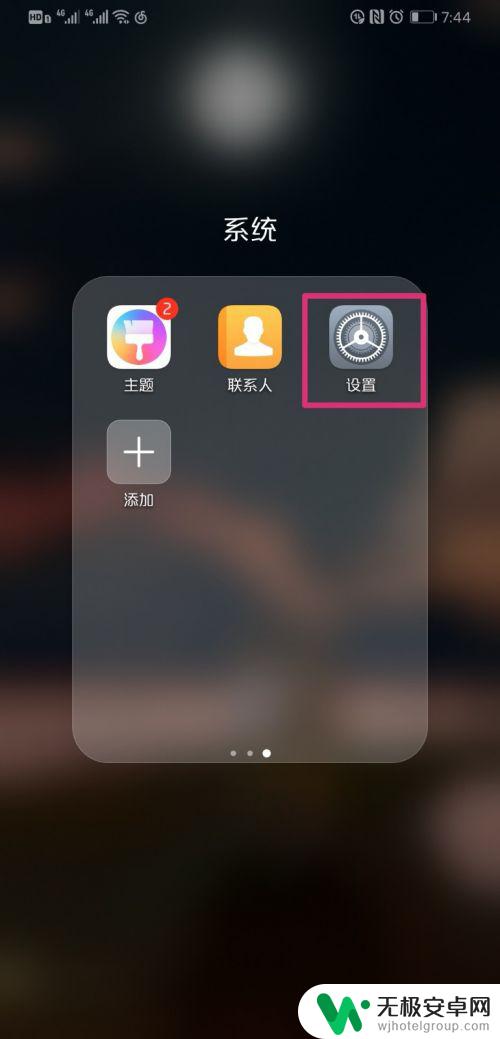
2.进入设置界面后,点击安全和隐私。
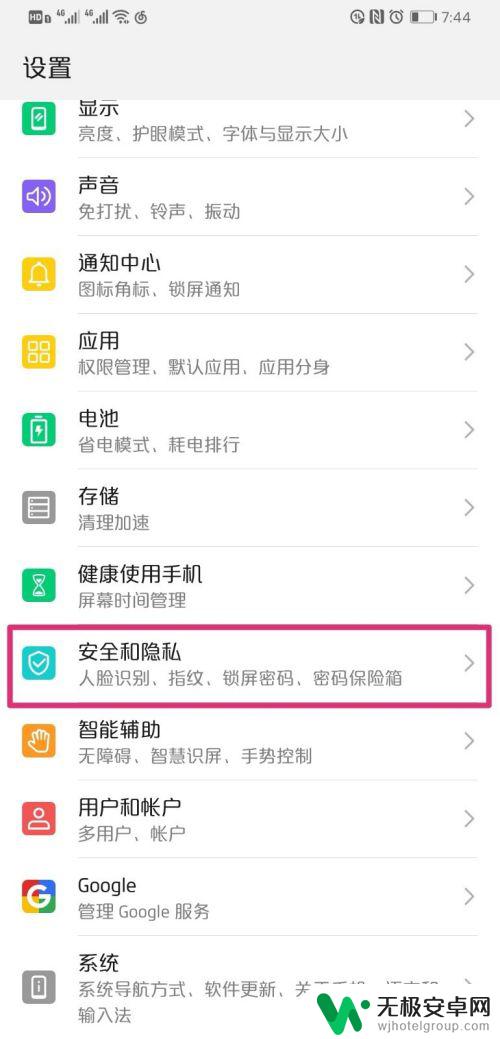
3.页面跳转到安全和隐私界面,点击隐私空间。
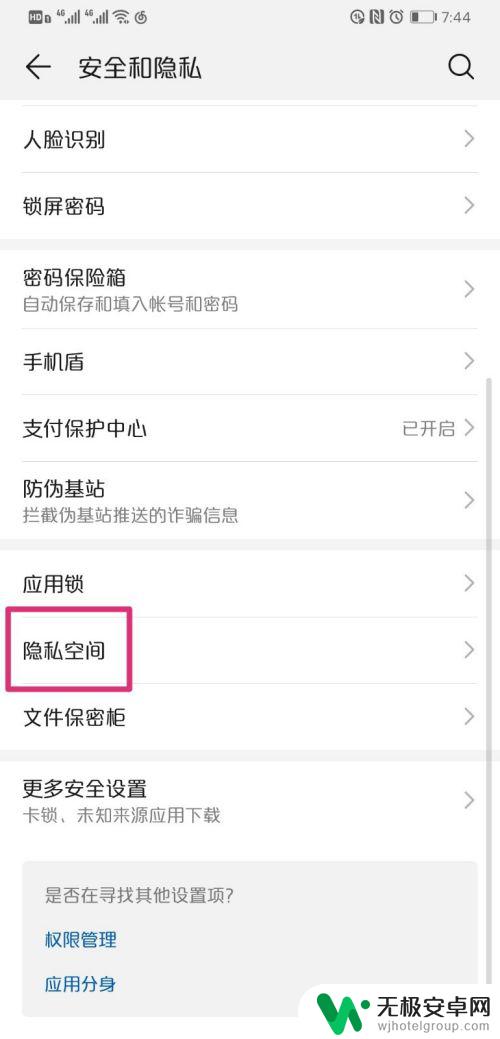
4.进入隐私空间后,点击进入。
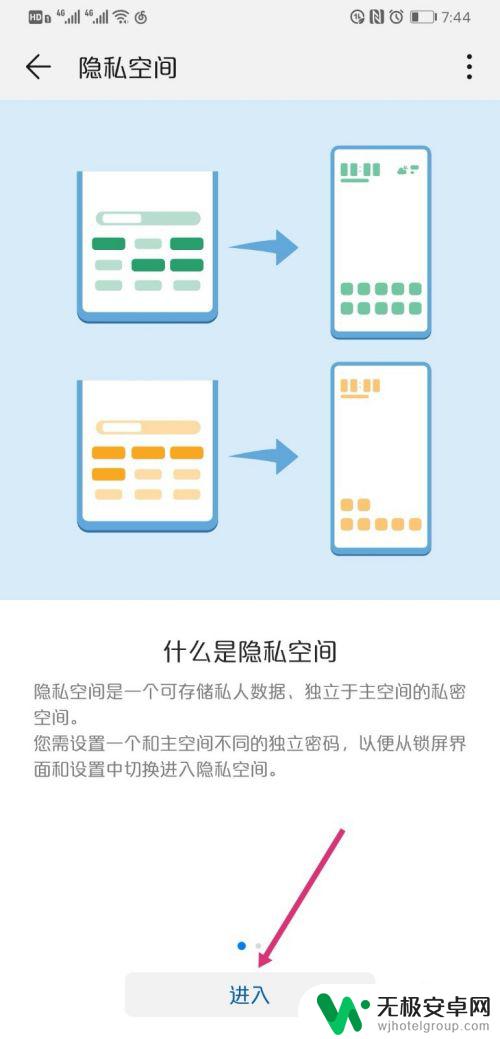
5.页面弹出副系统的密码输入框,输入密码。
密码输入正确之后,就进入到副系统的桌面了。


6.在副系统中,打开设置,再点击添加其他指纹。
注意:两个系统的指纹不能设置成一样。
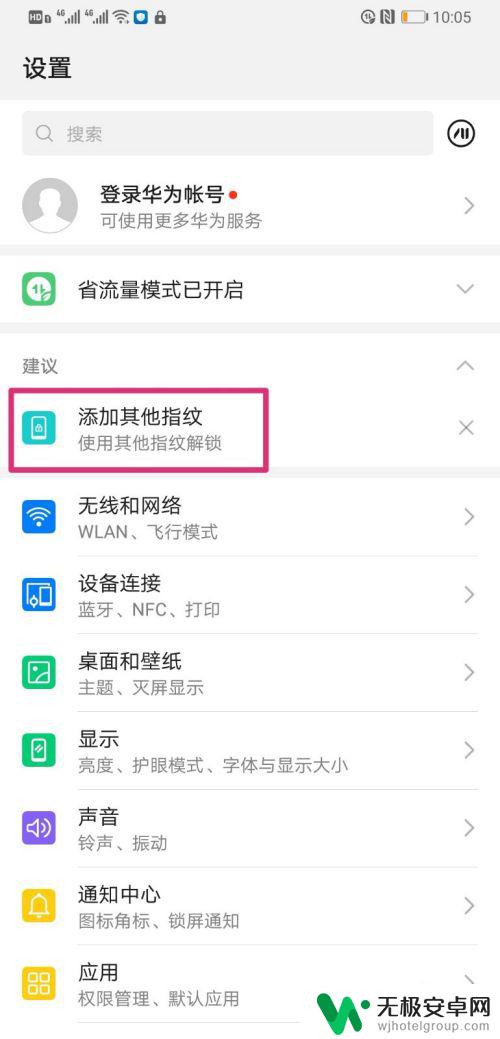
7.副系统的指纹录入成功之后,按下锁屏键。
华为手机锁屏后,分别用不同的指纹解锁屏幕。就可以分别进入主、副系统了。
也就是说,用不同的指纹解锁屏幕,就可以快速切换华为双系统了。
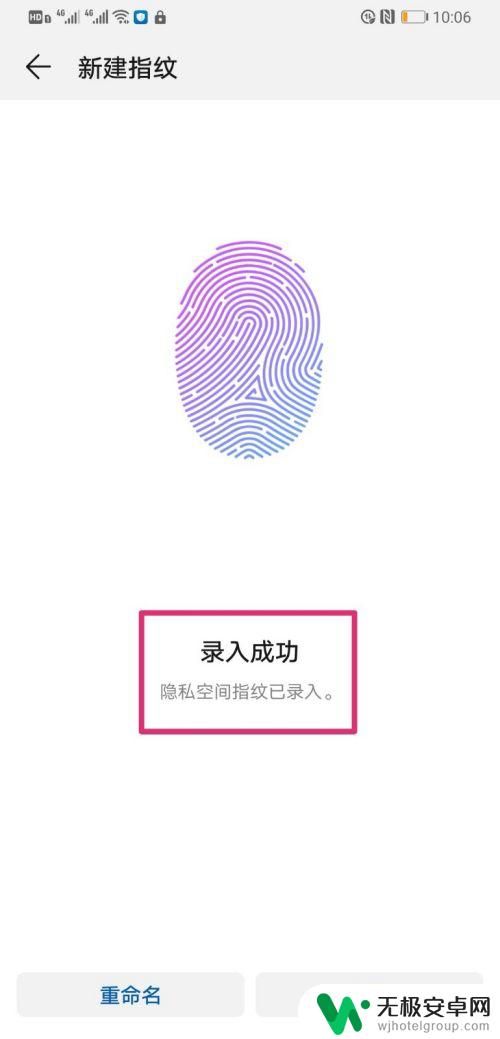
以上就是华为手机分身两个系统的全部内容,如果还有不清楚的用户,请参考小编的步骤进行操作,希望这些内容能对大家有所帮助。











